이전 글에서는 큐냅에서 시놀로지로 넘어간 이유에 대해서 이야기했다면, 이번에는 내가 시놀로지에서 자주 사용하는 기능에 대해 이야기 해려고 한다.
1. 시놀로지 오피스
2. 시놀로지 챗
3. 비디오 스트리밍
1. 시놀로지 오피스

큐냅에서 시놀로지로 바꾸게 된 가장 결정적인 이유인 듯싶다.
마이크로소프트 오피스를 쓰는 게 가장 좋지만, 모든 소프트웨어가 그렇듯이, 하나둘 구매형이 아닌 구독형으로 바뀌고 있다.
(물론, 구독형으로 해야 개발자 입장에서는 장기적으로 제품의 업데이트를 할 수 있지만,, 서도 비싸다...)
또한, 웹상에서 파일을 생성하고 수정하다 보니 관리자 입장에서는 파일과 폴더를 관리하기가 굉장히 용이하다!
로컬에서 작업을 하게 되면, 관리자는 어떤 파일이 어디에 있는지, 중복된 파일은 아닌지 등등 확인할 길이 없다.
그러나 시놀로지 오피스를 이용하면 시놀로지 드라이브 상에 저장이 되기 때문에 관리자가 전체 검색을 해서 중복되는 파일 등을 파악하기가 수월한 장점이 있다
(반대로, 사용자는 본인들이 작성한 파일들이 관리자에 의해 검색이 되기 때문에 탐탁지 않을 수도...??)
뿐만, 아니라 파일별로 버전이 기록이 되기 때문에 실수로 자료가 지워졌을 경우, 이전 버전으로 되돌릴 수도 있다.
2. 시놀로지 챗

시놀로지를 이용하면 채팅이 가능하다.
지금까지는 네이트온을 거의 몇 년간 사용하다가 최근에는 카카오 워크를 사용했다. 그때 당시 카카오 워크는 초기단계라서 로그인이 끊긴다거나, 인증이 안된다거나 하는 등의 문제가 있어서 너무 답답했다(지금은 개선됐는지는 잘 모르겠다)
무엇보다도 시놀로지 채팅을 이용하는 가장 큰 이유는 데이터의 보관이다.
물론, 다른 채팅 프로그램의 데이터 보관이 안 좋다는 것은 아니다. 오히려, 기업차원에서 관리를 하기 때문에 외부에 노출되는 일은 더 없을 것이다.
다만, 내 성격상, 회사에서 이루어지는 모든 대화 내용들이 사내 서버가 아닌 외부에 저장된다는 것이 꺼림칙할 뿐이었다.
그래서 시놀로지로 채팅이 가능하다고 알았을 때, "이거구나!" 싶었다.
그렇게 시놀로지 챗을 사용하기로 하고, 검색을 해보니 '한 대화방에 최대 8명까지 채팅이 가능하다'라고 하는 글을 보았다.
응? 사내 직원이 10명이 넘는데, 채팅방 최대 인원이 8명이라고?
이러면 채팅 프로그램으로서의 매력이 없는데...라고 생각하면서 혹시나 하는 마음에 10명을 초대했는데,, 10명이 넘어도 되네?
결론적으로 최대 8명까지 가능하다는 것은 위의 사진에서 <대화>에 해당되는 부분이었고, <채널>에서는 그 이상까지도 단체 채팅이 가능했다.
지금은 매우 잘 사용하고 있다.
3. 동영상 스트리밍(Video station)

마지막으로 동영상 스트리밍 서비스다.
기존에는 직원들에게 교육영상을 시청하게 하려면 각자의 이메일로 보내거나, usb에 담아서 줘야 하는 번거로움이 있었다.
그러나 Video station을 이용하면, 내가 필요한 영상을 Video station에 업로드(엄밀히는 시놀로지 드라이브에 있는 영상의 디렉터리를 연결)를 하고, (아이디를 갖고 있는) 직원은 DS video 어플을 설치하면 언제, 어디서든 볼 수 있다. (회사가 아니어도 집에서도 볼 수 있는 장점 아닌 장점이 있다)
처음에 이 Video Station을 설정하는 데 있어서 정보가 없어서 조금 고생을 했다. 어떻게 해야 영상을 넣을 수 있고, 사용자가 실행할 수 있는지 전혀 알 수가 없었기 때문...
열심히 구글링 하면서 내가 사용하는 기준에 맞는 프로토콜을 찾았다.
<Video Station 사용방법>
1. Video Station을 설치하고, 실행한다.


2. 원하는 라이브러리를 생성하고 라이브러리에 마우스를 갖다 대면 우측에 + 모양이 생긴다.
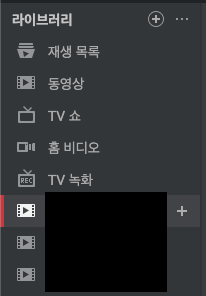
3. +모양을 누른 다음에 폴더의 '선택'버튼을 클릭하고, 영상이 있는 디렉터리를 찾아가 해당 폴더를 선택한다.
 |
 |
4. 여기까지 하면 웹상에서의 설정은 끝이 난다.
그다음으로는 사용자가 어떻게 사용하는지에 대한 설명이다.
5. 아이폰이든, 안드로이드든, 'DS video'를 다운로드한다.

6. 필요한 정보를 입력한 뒤에 로그인하고, 필요한 영상을 시청한다.
 |
 |
이상으로 시놀로지에서 주로 사용하는 기능 3가지를 정리해보았다.
물론, 이 외에도 'DS finder'를 이용하여 백업 성공 여부, 무단 로그인 여부 등을 파악할 수도 있고, 노트 기능을 이용하여, 윈도의 Notepad나, sticky note를 대체할 수도 있으며, Synology Calendar를 이용하여 직원들 간의 일정 공유도 가능하다.
'괜히 나스 = 시놀로지라고 하는 게 아니구나'라는 걸 새삼 느낀다.
'리뷰 > IT' 카테고리의 다른 글
| 평범한 일반인의 맥북에어M1 뒤늦은 실사용 후기 (0) | 2021.06.14 |
|---|---|
| 큐냅에서 시놀로지(DS720+)로 넘어간 결정적인 이유 (0) | 2021.06.12 |
| 애플워치 se 배터리 절약 팁 정리 (0) | 2021.06.11 |